Välkommen
Välkommen till Dell
- Lägg beställningar snabbt och enkelt
- Visa beställningar och kontrollera leveransstatus
- Skapa och kom åt en lista över dina produkter
- Hantera dina webbplatser, produkter och kontakter på produktnivå från Dell EMC med hjälp av företagsadministration.
Artikelnummer: 000131541
Solicitud de BitLocker para obtener la clave de recuperación tras reemplazar la placa base
Sammanfattning: Resolución de un problema en el cual BitLocker solicita la clave de recuperación después del reemplazo de la placa base en la computadora.
Artikelns innehåll
Symptom
Sistemas operativos afectados:
Windows 10
Windows 11
Después de reemplazar la placa base en una computadora con BitLocker activado, la computadora solicitará una clave de recuperación durante el arranque.
Orsak
Este es el funcionamiento según el diseño. BitLocker genera este mensaje conservando la clave de hardware de la placa base original y las solicitudes de discrepancia para la clave de recuperación. Este es el resultado de no suspender o deshabilitar BitLocker antes del cambio de hardware.
BitLocker solicita la clave de recuperación
Si se reemplaza la placa base de la computadora Dell con el módulo de plataforma de confianza (TPM) habilitado debido a un problema de falta de autoprueba de encendido (POST) y tiene BitLocker habilitado en el sistema operativo, es necesario que ingrese la clave de recuperación de BitLocker cuando arranque en el sistema operativo.
- La clave de recuperación de BitLocker se puede habilitar automáticamente después del reemplazo de la placa base. Para obtener información sobre cómo recuperar o guardar la clave de recuperación de BitLocker, consulte el siguiente artículo de la base de conocimientos de Dell: BitLocker solicita una clave de recuperación y usted no tiene la clave de BitLocker. Si se reemplaza la placa base en la computadora, pero esta aún arranca en el sistema operativo, se recomienda que encuentre la clave de recuperación de BitLocker antes de reemplazar la placa base. Si la computadora está equipada con la funcionalidad de módulo de plataforma de confianza (TPM), también se recomienda descifrar el disco duro antes del reemplazo de la placa base siguiendo los pasos que se proporcionan en el siguiente artículo de la base de conocimientos de Dell: BitLocker o cifrado automático de dispositivo de Windows en sistemas Dell
- Esto no requiere una reinstalación del sistema operativo ni un reemplazo de hardware.
- Instrucciones de Microsoft sobre cómo realizar la siguiente acción: Buscar mi clave de recuperación de BitLocker
Upplösning
Windows 10 o Windows 11
- Después de iniciar sesión con su clave de recuperación de BitLocker, debe ir al BitLocker Manager. (Panel> de control Sistema y seguridad>Cifrado de unidad BitLocker)
- En la ventana Administrar BitLocker, seleccione Suspender protección.
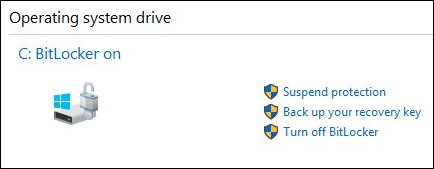
Figura 1: (Solo en inglés) Suspender la protección de BitLocker desde la consola de BitLocker Manager en Windows 10 o Windows 11
- Confirme la decisión de suspender BitLocker, si se le solicita.
- Debería aparecer un mensaje en el que se le indique que se suspendió la protección de BitLocker.
- Encienda la computadora, entre al BIOS y active el TPM. Haga clic en Aplicar y Salir. (Seleccione el diseño del BIOS para la computadora entre las tres configuraciones que aparecen a continuación):
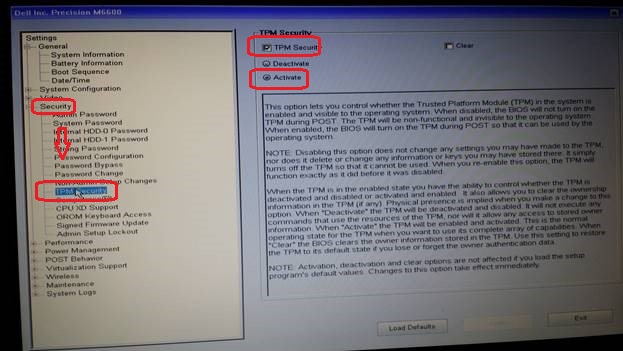
Figura 2: (Solo en inglés) Pantalla de configuración de BIOS
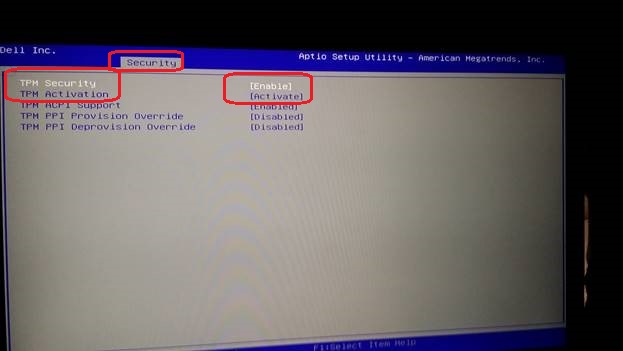
Figura 3: (Solo en inglés) Pantalla de configuración de BIOS
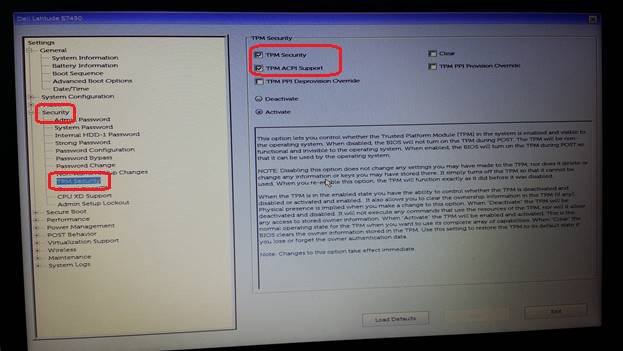
Figura 4: (Solo en inglés) Pantalla de configuración de BIOS
- Vuelva a arrancar en el sistema operativo (es posible que se le solicite la clave de recuperación una vez más).
- Vuelva a la consola de BitLocker Manager y asegúrese de que BitLocker esté activado nuevamente.
Ytterligare information
Artículos recomendados
Estos son algunos artículos recomendados relacionados con este tema que podrían ser de su interés.
- BitLocker o cifrado automático de dispositivo de Windows en computadoras Dell
- BitLocker solicita una clave de recuperación y no puede localizar la clave
- Opciones de recuperación y protección de datos
- BitLocker no se enciende o solicita la clave de recuperación después de un reinicio con Windows 10, UEFI y el firmware TPM 1.2
Artikelegenskaper
Senaste publiceringsdatum
10 juni 2024
Version
10
Artikeltyp
Solution
